设备是指需要被监控的设备。通过添加设备进行设备信息登记,再绑定已与控制器连接的IoT模块,完成后即可对设备进行远程监控、远程调试等操作。
> 说明:
>
> * 一个IoT模块可以连接多个控制器。
>
> * 一个设备可以与多个IoT模块相连。
>
> * 设备的数据来源是IoT模块下绑定的多个控制器的变量。
>
[TOC]
## 添加设备
添加设备。
前提条件
* 已添加对应的组织机构,具体操作请参见组织机构。
* 已添加产品型号,具体操作请参见产品型号。
> 注:
>
> * “设备名称”参数唯一,不能重复。
>
> * 设备默认归属当前用户所在组织机构单位,用户所属的组织机构以及对应的上级机构的用户对该设备可见和可操作。
>
操作步骤
1. 登录汇川设备服务平台,选择“设备档案>设备列表”,进入“设备列表”页面。
2. 单击右上角的“添加设备”,进入“添加设备”页面。
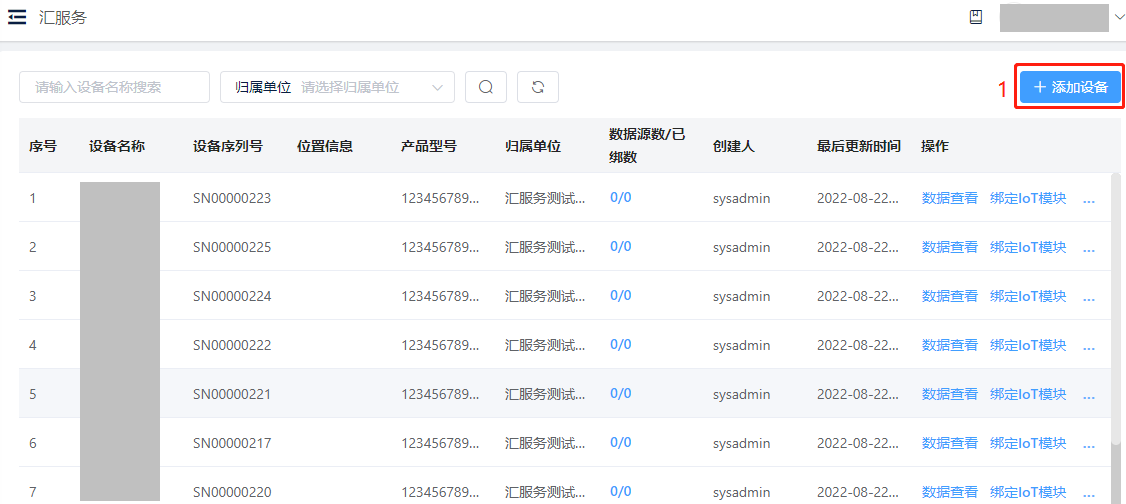
3. 配置设备相关参数。单击右上角的“确定”,即可完成设备的添加。
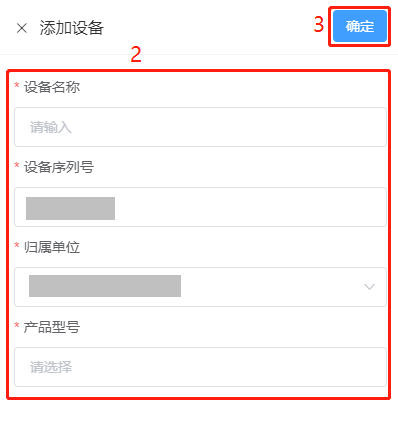
参数说明
<div class="param-table11">
| 参数 | 描述 |
| --- | --- |
| 设备名称 | 用于标识控制器所控制设备的名称。<br />取值范围:1~50个字符<br />说明:在“实时监控”、“调试助手”和APP中显示并区别于其他设备的标志,该参数唯一,不能重复。 |
| 设备序列号 | 用于标识设备在系统中的编号,该参数唯一,不能重复。<br />取值范围:1~50个字符<br />说明:“添加”时会默认给出初始化值,初始化值可修改。 |
| 归属单位 | 用于标识设备所属的组织机构单位。<br />说明:该参数主要是用于明确设备的归属权限,便于按组织机构的层级管理设备权限。设备仅对所属机构和上级机构中的用户可见。 |
| 产品型号 | 用于标识关联PLC控制器及对应采集模板的产品型号。 |
## 编辑设备
支持修改设备相关参数。
操作步骤
1. 登录汇川设备服务平台,选择“设备档案>设备列表”,进入“设备列表”页面。
2. 单击“操作”列中的“编辑”,进入“编辑设备”页面。
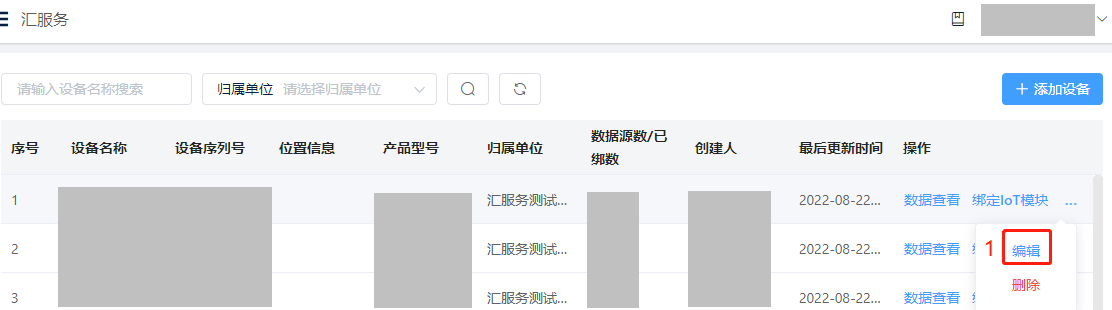
3. 修改设备相关参数。单击右上角的“确定”,即可完成设备的编辑。
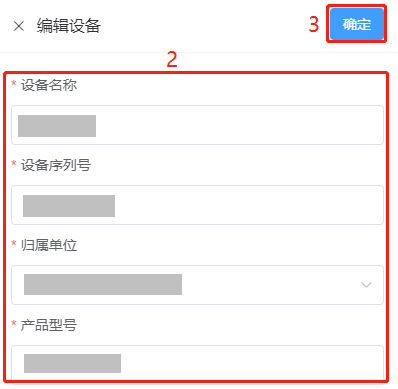
## 绑定IoT模块
若需要对设备进行远程监控、远程调试等操作,则需要将设备和已与控制器连接的IoT模块进行绑定。
前提条件
* 已配置对应产品型号的数据源和已关联采集模板的IoT模块。
* 当前用户拥有绑定IoT模块的权限。
操作步骤
1. 登录汇川设备服务平台,选择“设备档案>设备列表”,进入“设备列表”页面。
2. 选择需要绑定IoT模块的设备,单击“操作”列中的“绑定IoT模块”。
3. 进入“绑定IoT模块”页面,在左侧的“数据源列表”中选择对应的数据源,然后在右侧的“IoT模块列表”中选择对应的IoT模块。
4. 单击右下角的“确定”,即可完成设备与IoT模块的绑定。
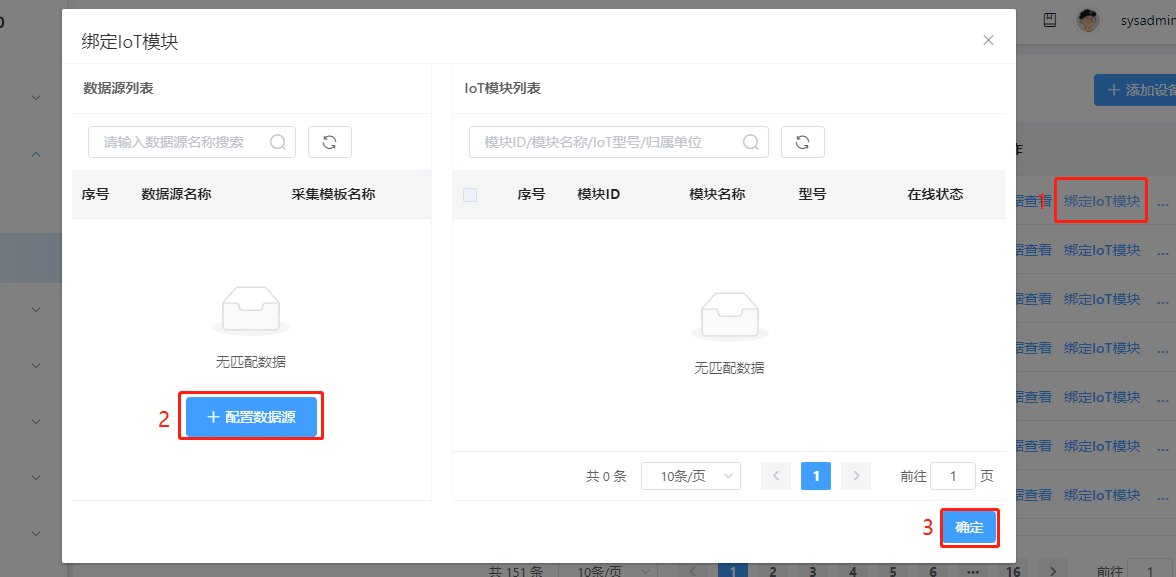
## 查看设备数据
支持查看已与IoT模块绑定的设备所有连接的变量数据。
前提条件
* 已绑定IoT模块。
* 当前用户拥有查看设备数据的权限。
操作步骤
1. 登录汇川设备服务平台,选择“设备档案>设备列表”,进入“设备列表”页面。
2. 选择想要查看设备数据的设备信息行,单击“操作”列中的“数据查看”。即可查看对应设备的变量数据。
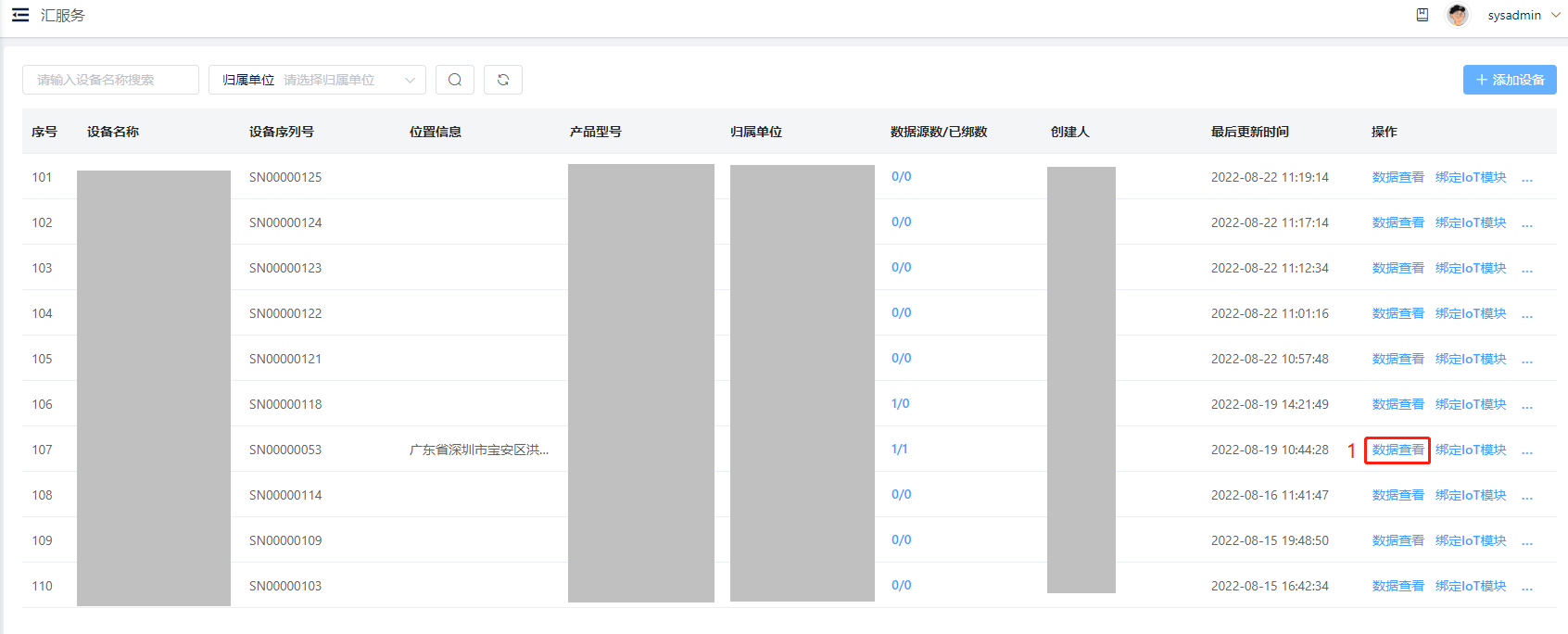
## 修改设备数据
支持修改已与IoT模块绑定的设备所有连接的变量数据。
前提条件
* 已绑定IoT模块。
* 当前用户拥有修改设备数据的权限。
操作步骤
1. 登录汇川设备服务平台,选择“设备档案>设备列表”,进入“设备列表”页面。
2. 选择想要查看设备数据的设备信息行,单击“操作”列中的“数据查看”。即可查看对应设备的变量数据。
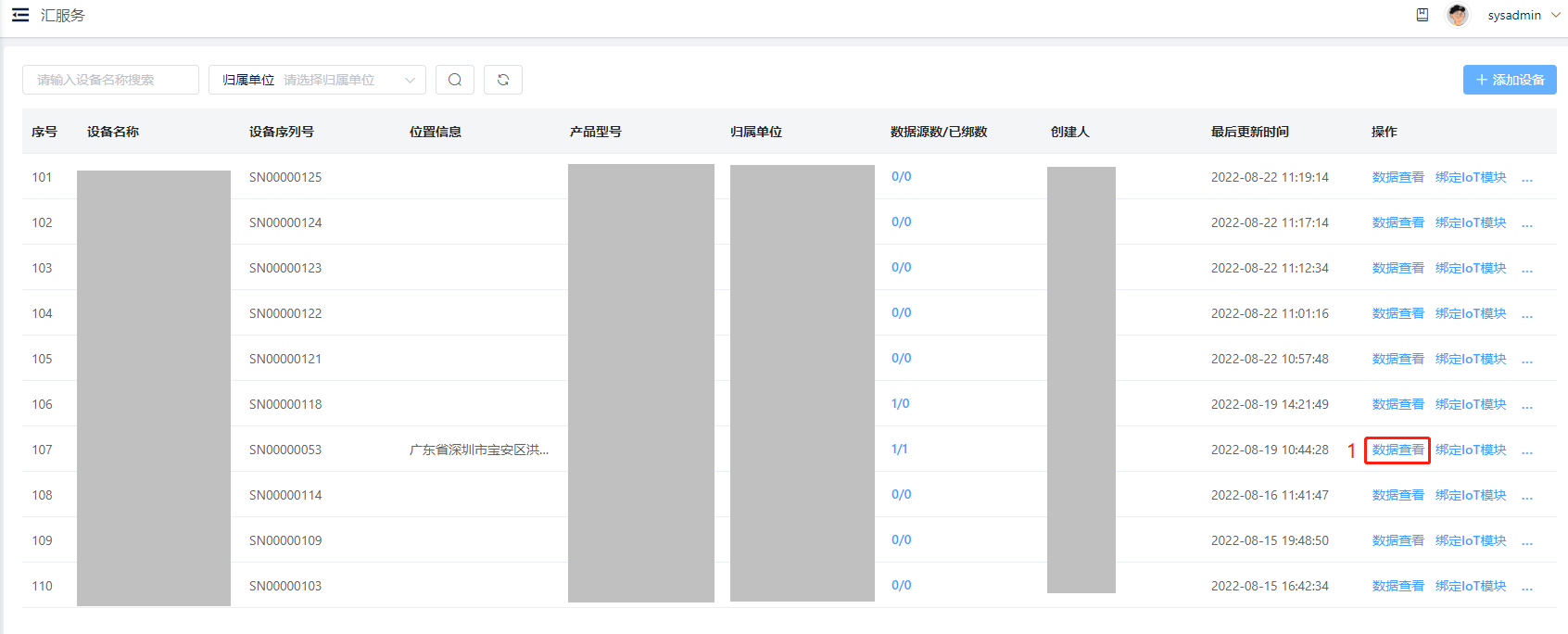
3. 若修改对应的设备的变量数据,单击“操作”列的“修改”即可。
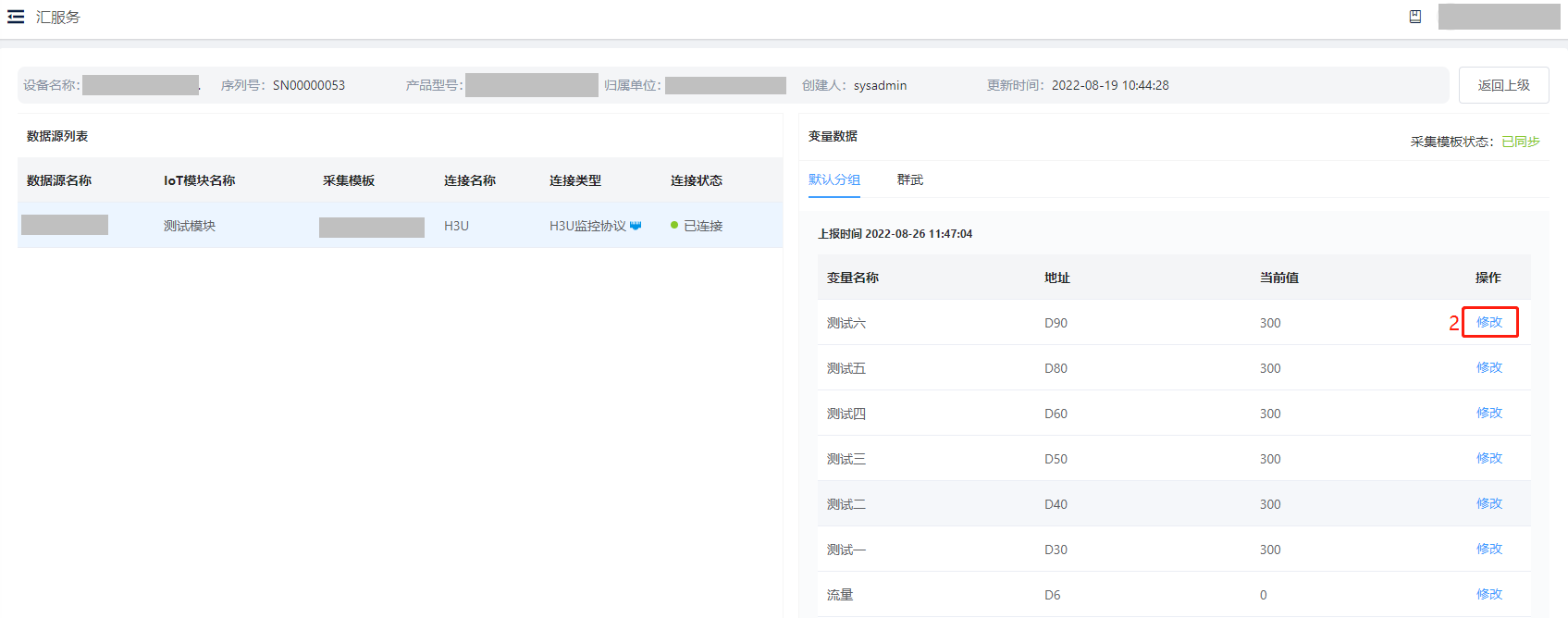
## 删除设备
支持删除设备。
前提条件
当前用户拥有删除设备信息的权限。
相关限制
已设置事件联系人的设备不允许删除,删除时系统提示:“操作失败,该设备已被事件联系人使用!”,需先解除事件联系人与设备的绑定关系,再删除设备。解除事件联系人与设备的绑定关系,具体操作请参见事件联系人。
操作步骤
1. 登录汇川设备服务平台,选择“设备档案>设备列表”,进入“设备列表”页面。
2. 选择需要删除的设备,单击“操作”列中的“删除”。

3. 单击删除提示框中的“删除”,即可完成删除。
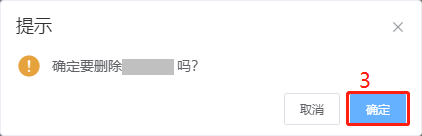
- 产品介绍
- 什么是汇川设备服务系统
- 产品架构
- 基本概念
- 应用场景
- 动态与公告
- 新功能发布记录
- 2023-03-01
- 2023-02-20
- 2022-09-30
- 名词解释
- 用户指南
- Web端
- 概述
- 诉求管理
- 诉求列表
- 诉求审批
- 工单管理
- 概述
- 工单列表
- 工单池管理
- 工单池接单
- 工单审批
- 关闭工单
- 工单详情
- 工单回访
- 工单账单
- 工单评价
- 产品管理
- 产品列表
- 型号列表
- IoT报警提醒
- IoT保养提醒
- 客户管理
- 客户列表
- 维保计划
- 维保规则
- 维保任务
- 服务管理
- 服务项目
- 服务记录
- 员工管理
- 人员管理
- 备件管理
- 备件仓库管理
- 备件档案
- 备件库存
- 出入库记录
- 出库审批
- 入库审批
- 个人备件库
- 个人调拨记录
- 供应商录入
- 实时监控
- 集中监控
- 地图监控
- 采集管理
- 采集模板
- 配置模板
- 配置模板参数
- 配置HMI模板参数
- IoT模块
- 设备档案
- 产品型号
- 设备列表
- 事件管理
- 事件等级
- 事件提醒
- 历史事件
- 事件联系人
- 系统定制
- 首页配置
- 自定义菜单
- Web定制
- 自动写入
- 写入规则
- 写入任务
- 权限管理
- 组织机构
- 调试授权
- 系统设置
- 工单设置
- 诉求设置
- 客户设置
- 产品设置
- 备件设置
- 服务设置
- APP设置
- 通用设置
- 数据字典
- API配置
- 服务端APP
- 概述
- 下载与安装
- 登录服务器APP
- 消息中心
- 工单管理
- 首页
- 工单池
- 创建工单
- 分配工单
- 审批工单
- 处理工单
- 查看历史工单
- 查看全部审批
- 诉求管理
- 产品信息
- 添加产品
- 在产品信息中添加产品
- 在工作台中添加产品
- 管理产品信息
- 关联工单
- 备件清单
- 事件告警
- 保养计划
- 备件信息
- 客户信息
- 添加客户
- 管理客户信息
- 基础信息
- 其他联系人
- 产品信息
- 账号信息
- 工单信息
- 诉求信息
- 客户账单
- 保养计划
- 监控管理
- 事件管理
- IoT管理
- 模块列表
- 配置APN
- 配置WiFi
- IoT报警
- IoT保养
- 我的
- 用户端APP
- 概述
- 下载与安装
- 登录用户端APP
- 消息中心
- 诉求管理
- 诉求列表
- 诉求反馈
- 设备管理
- 监控管理
- 查看设备
- 配置监控项
- 查看实时数据
- 事件管理
- 工单进度
- 报修与服务
- 设备报修
- 联系客服
- 服务评价
- 我的
